基于 vue-element-admin 的项目总结
Posted ༺初辰༻
tags:
篇首语:本文由小常识网(cha138.com)小编为大家整理,主要介绍了基于 vue-element-admin 的项目总结相关的知识,希望对你有一定的参考价值。
一、项目环境搭建
1.vue-element-admin的了解和介绍
vue-element-admin 是一个后台前端解决方案,它基于 vue 和 element-ui实现。它使用了最新的前端技术栈,内置了 i18 国际化解决方案,动态路由,权限验证,提炼了典型的业务模型,提供了丰富的功能组件,它可以帮助你快速搭建企业级中后台产品原型。
2.项目模板启动和目录介绍
2.1 git拉取基础项目模板
$ git clone https://github.com/PanJiaChen/vue-admin-template.git shop
2.2 安装项目依赖(定位到项目目录下)
npm install #安装依赖
2.3 启动项目
npm run dev #启动开发模式的服务

项目运行完毕,浏览器会自动打开基础模板的登录页,如上图
2.4 目录结构
├── build # 构建相关
├── mock # 项目mock 模拟数据
├── public # 静态资源
│ │── favicon.ico # favicon图标
│ └── index.html # html模板
├── src # 源代码
│ ├── api # 所有请求
│ ├── assets # 主题 字体等静态资源
│ ├── components # 全局公用组件
│ ├── icons # 项目所有 svg icons
│ ├── layout # 全局 layout
│ ├── router # 路由
│ ├── store # 全局 store管理
│ ├── styles # 全局样式
│ ├── utils # 全局公用方法
│ ├── vendor # 公用vendor
│ ├── views # views 所有页面
│ ├── App.vue # 入口页面
│ ├── main.js # 入口文件 加载组件 初始化等
│ └── permission.js # 权限管理
│ └── settings.js # 配置文件
├── tests # 测试
├── .env.xxx # 环境变量配置
├── .eslintrc.js # eslint 配置项
├── .babelrc # babel-loader 配置
├── .travis.yml # 自动化CI配置
├── vue.config.js # vue-cli 配置
├── postcss.config.js # postcss 配置
└── package.json # package.json
我们在做项目时 其中最关注的就是src目录, 里面是所有的源代码和资源, 至于其他目录, 都是对项目的环境和工具的配置。
3.API模块和请求封装模块介绍
axios的拦截器原理如下
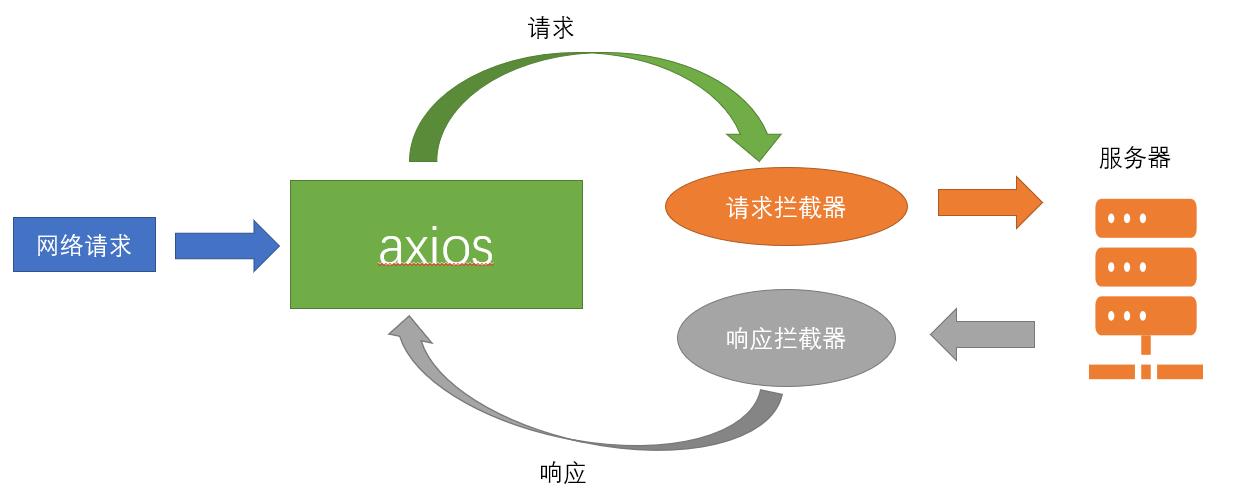
3.1 axios拦截器
const service = axios.create({
baseURL: process.env.VUE_APP_BASE_API, // url = base url + request url
// withCredentials: true, // send cookies when cross-domain requests
timeout: 5000 // 超时时间
})
3.2 请求拦截器
service.interceptors.request.use(
config => {
if (store.getters.token) {
config.headers['X-Token'] = getToken()
}
return config
},
error => {
return Promise.reject(error)
}
)
3.3 响应拦截器
service.interceptors.response.use(
response => {
const res = response.data
if (res.code !== 20000) {
Message({
message: res.message || 'Error',
type: 'error',
duration: 5 * 1000
})
if (res.code === 50008 || res.code === 50012 || res.code === 50014) {
MessageBox.confirm('You have been logged out, you can cancel to stay on this page, or log in again', 'Confirm logout', {
confirmButtonText: 'Re-Login',
cancelButtonText: 'Cancel',
type: 'warning'
}).then(() => {
store.dispatch('user/resetToken').then(() => {
location.reload()
})
})
}
return Promise.reject(new Error(res.message || 'Error'))
} else {
return res
}
},
error => {
Message({
message: error.message,
type: 'error',
duration: 5 * 1000
})
return Promise.reject(error)
}
)
3.4 api模块的单独封装
import request from '@/utils/request'
export function login(data) {
return request({
url: '/vue-admin-template/user/login',
method: 'post',
data
})
}
export function logout() {
return request({
url: '/vue-admin-template/user/logout',
method: 'post'
})
}
二、登录模块
1.设置固定的本地访问端口和网站名称
1.1 本地服务端口:在 vue.config.js 中进行设置
vue.config.js 就是vue项目相关的编译,配置,打包,启动服务相关的配置文件,它的核心在于webpack,但是又不同于webpack,相当于改良版的webpack。

在项目下, 我们发现了 .env.development 和 .env.production 两个文件
development => 开发环境
production => 生产环境
当我们运行npm run dev进行开发调试的时候,此时会加载执行 .env.development 文件内容
当我们运行npm run build:prod进行生产环境打包的时候,会加载执行 .env.production 文件内容
1.2 网站名称
网站名称实际在configureWebpack选项中的name选项,通过阅读代码,我们会发现name实际上来源于src目录下的 settings.js 文件。
module.exports = {
title: '小优电商后台管理系统',
sidebarLogo: true
}
2.登录页面的基础布局
2.1 设置头部背景
<div class="title-container">
<h3 class="title">
<img src="@/assets/common/login-logo.png" alt="">
</h3>
</div>
2.2 设置背景图片
.login-container {
background-image: url("https://img0.baidu.com/it/u=3612597965,1770541226&fm=26&fmt=auto&gp=0.jpg");
background-position: center;
background-size: 100% 100%;
}
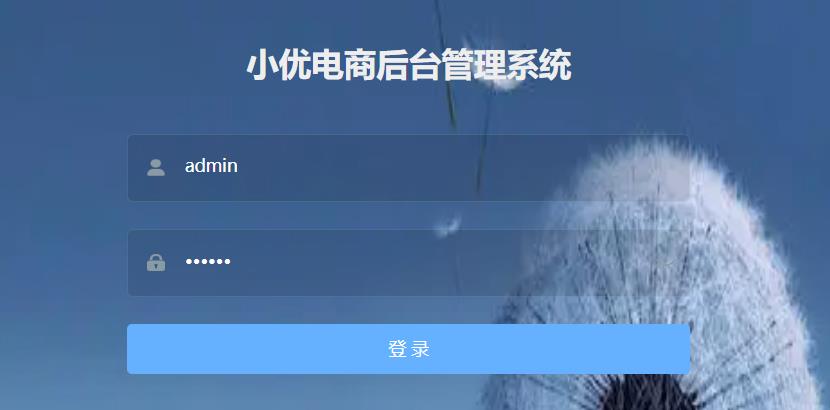
3.登录表单的校验
3.1 用户名和密码的校验
loginRules: {
username: [{ required: true, trigger: 'blur', validator: validateUsername }],
password: [
{ required: true, trigger: 'blur' },
{ min: 6, max: 12, trigger: 'blur', message: '密码长度应该在6-12位之间' }
]
},
3.2 关于修饰符
@keyup.enter属于按键修饰符,如果我们想监听在按回车键的时候触发,可以如下编写
<input v-on:keyup.enter="submit">
4.Vue-Cl.i配置跨域代理
4.1 为什么会出现跨域?
当下,最流行的就是前后分离项目,也就是前端项目和后端接口并不在一个域名之下,那么前端项目访问后端接口必然存在跨域的行为.
4.2 解决开发环境的跨域问题
开发环境的跨域,也就是在vue-cli脚手架环境下开发启动服务时,我们访问接口所遇到的跨域问题,vue-cli为我们在本地开启了一个服务,可以通过这个服务帮我们代理请求,解决跨域问题
proxy: {
'/api/private/v1/': {
target: 'http://127.0.0.1:8888', // 跨域请求的地址
changeOrigin: true // 只有这个值为true的情况下 才表示开启跨域
}
}
5.封装单独的登录接口

export function login(data) {
return request({
url: 'login',
method: 'post',
data
})
}
6.封装Vuex的登录Action并处理token
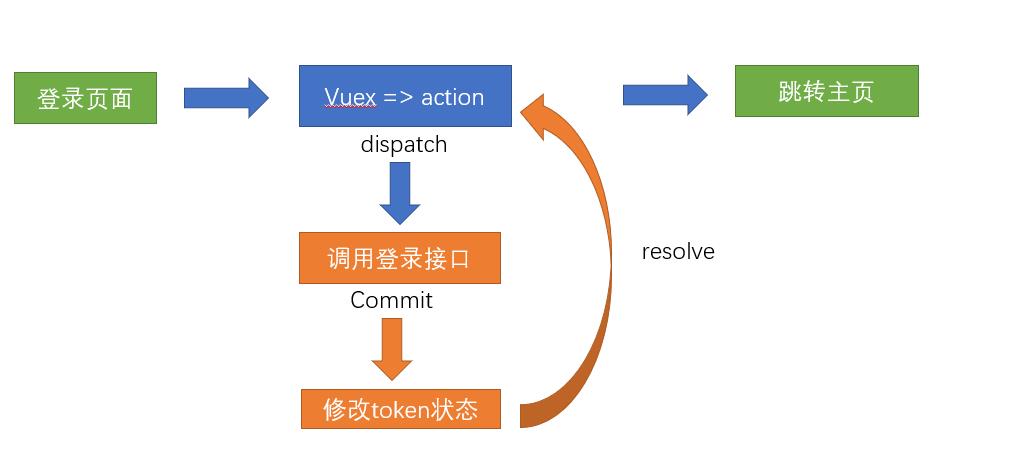
6.1 实现store/modules/user.js基本配置
// 状态
const state = {}
// 修改状态
const mutations = {}
// 执行异步
const actions = {}
export default {
namespaced: true,
state,
mutations,
actions
}
6.2 设置 token 的共享状态
const state = {
token: null
}
6.3 操作 token
在 utils/auth.js 中,基础模板已经为我们提供了获取 token ,设置 token ,删除 token 的方法,可以直接使用
const TokenKey = 'xiaoyou'
export function getToken() {
return localStorage.getItem(TokenKey)
}
export function setToken(token) {
return localStorage.setItem(TokenKey, token)
}
export function removeToken() {
return localStorage.removeItem(TokenKey)
}
6.4 初始化token状态 - store/modules/user.js
import { getToken, setToken, removeToken } from '@/utils/auth'
const state = {
token: getToken() // 设置token初始状态 token持久化 => 放到缓存中
}
6.5 提供修改token的mutations
const mutations = {
setToken(state, token) {
state.token = token // 设置token 只是修改state的数据 123 =》 1234
setToken(token) // vuex和 缓存数据的同步
},
removeToken(state) {
state.token = null // 删除vuex的token
removeToken() // 先清除 vuex 再清除缓存 vuex和 缓存数据的同步
}
}
6.6 封装登录的Action
登录action要做的事情,调用登录接口,成功后设置token到vuex,失败则返回失败
const actions = {
async login(context, data) {
const result = await login(data) // 实际上就是一个promise result就是执行的结果
if (result.data.success) {
context.commit('setToken', result.data.data)
}
}
}
6.7 区分axios在不同环境中的请求基础地址
为什么会有环境变量之分? 如图
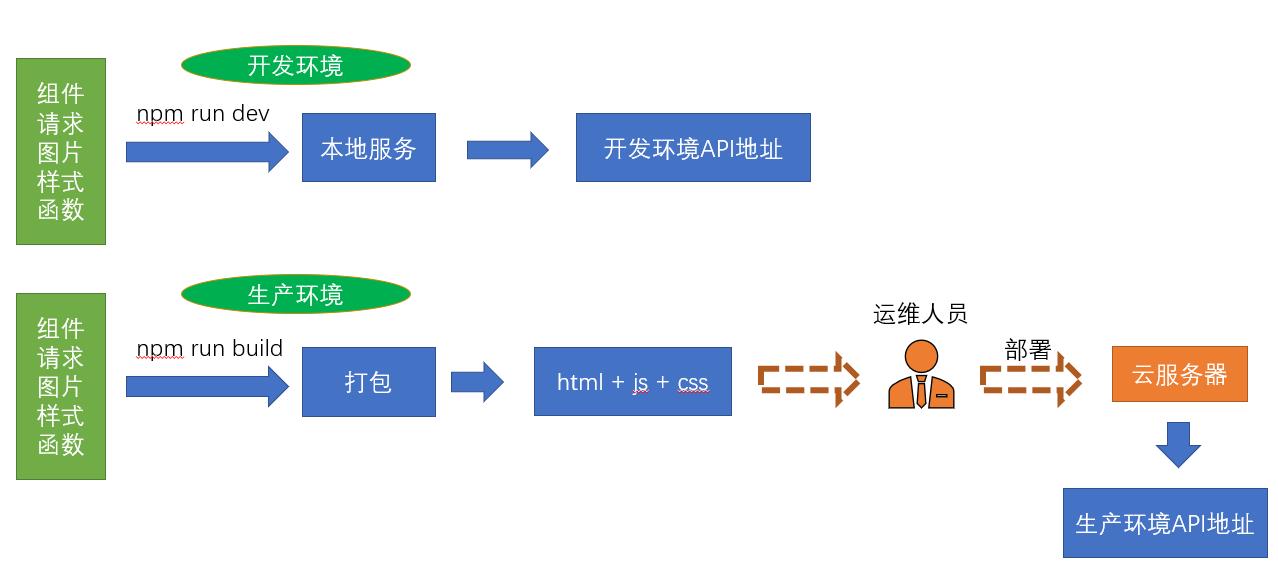
可以在 .env.development 和 .env.production 定义变量,变量自动就为当前环境的值
基础模板在以上文件定义了变量VUE_APP_BASE_API,该变量可以作为axios请求的baseURL
在模板中,两个值分别为/dev-api 和 /prod-api
6.8 处理axios的响应拦截器
service.interceptors.response.use(response => {
const { success, message, data } = response.data
if (success) {
return data
} else {
Message.error(message) // 提示错误消息
return Promise.reject(new Error(message))
}
}, error => {
Message.error(error.message) // 提示错误信息
return Promise.reject(error) // 返回执行错误 让当前的执行链跳出成功 直接进入 catch
})
三、主页模块
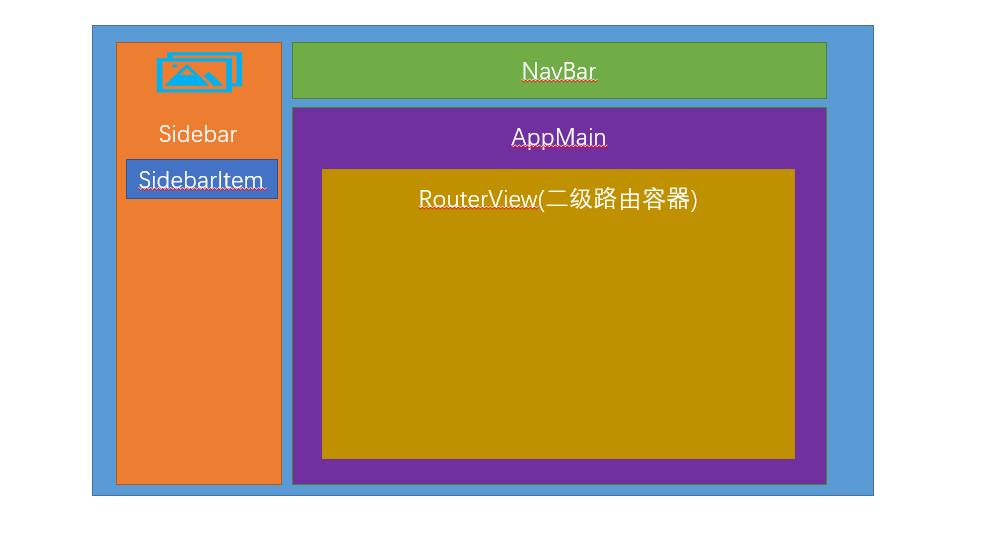
1.主页的左侧导航样式
左侧导航组件的样式文件 styles/siderbar.scss
1.1 设置左侧导航背景图片
.scrollbar-wrapper {
background: url('~@/assets/common/leftnavBg.png') no-repeat 0 100%;
}
1.2 显示左侧logo图片 src/setttings.js
module.exports = {
title: '小优电商后台管理系统',
fixedHeader: false,
sidebarLogo: true // 显示logo
}
1.3 设置头部图片结构 src/layout/components/Sidebar/Logo.vue
<div class="sidebar-logo-container" :class="{'collapse':collapse}">
<transition name="sidebarLogoFade">
<router-link key="collapse" class="sidebar-logo-link" to="/">
<img src="@/assets/common/logo.png" class="sidebar-logo ">
</router-link>
</transition>
</div>
2.设置头部内容的布局和样式
需要把页面设置成如图样式

2.1 头部组件位置 layout/components/Navbar.vue
<div class="app-breadcrumb">
北京小优智慧城市科技有限公司
<span class="breadBtn">V1.0</span>
</div>
2.2 右侧下拉菜单设置
<div class="right-menu">
<el-dropdown class="avatar-container" trigger="click">
<div class="avatar-wrapper">
<img src="@/assets/common/bigUserHeader.png" class="user-avatar">
<span class="name">管理员</span>
<i class="el-icon-caret-bottom" style="color:#fff" />
</div>
<el-dropdown-menu slot="dropdown" class="user-dropdown">
<router-link to="/">
<el-dropdown-item>
首页
</el-dropdown-item>
</router-link>
<a target="_blank" href="https://github.com/PanJiaChen/vue-admin-template/">
<el-dropdown-item>项目地址</el-dropdown-item>
</a>
<el-dropdown-item divided @click.native="logout">
<span style="display:block;">退出登录</span>
</el-dropdown-item>
</el-dropdown-menu>
</el-dropdown>
</div>
3. 存储用户信息
3.1 新增变量 userInfo action src/store/modules/user.js
state: {
token: getToken(),
userInfo: {} // 用于存储用户对象信息
},
3.2 设置和删除用户资料 mutations
// 设置用户信息
setUserInfo(state, userInfo) {
state.userInfo = userInfo
},
// 删除用户信息
removeUserInfo(state) {
state.userInfo = {}
}
3.3 建立用户名的映射 src/store/getters.js
const getters = {
token: state => state.user.token,
username: state => state.user.userInfo.username
}
export default getters
3.4 将头部菜单中的名称换成真实的用户名
<div class="avatar-wrapper">
<img src="@/assets/common/bigUserHeader.png" class="user-avatar" />
<span class="name">{{ username }}</span>
<i class="el-icon-caret-bottom" style="color: #fff" />
</div>
4.自定义指令
全局注册自定义指令语法 - 获取焦点指令
Vue.directive('focus', {
inserted: function (el) {
console.log(el.children[0])
el.children[0].focus()
}
})
在登录组件中使用此指令
<el-input
ref="mobile"
v-model="loginForm.username"
v-focus
placeholder="手机号"
name="mobile"
type="text"
tabindex="1"
/>
5. 实现登出功能

5.1 登出 action src/store/modules/user.js
logout(context) {
// 删除token
context.commit('removeToken') // 不仅仅删除了vuex中的 还删除了缓存中的
// 删除用户资料
context.commit('removeUserInfo') // 删除用户信息
}
5.2 mutation
removeToken(state) {
state.token = null // 将vuex的数据置空
removeToken() // 同步到缓存
},
removeUseInfo(state) {
state.userInfo = {}
}
5.3 头部菜单调用 action src/layout/components/Navbar.vue
async logout() {
await this.$store.dispatch('user/logout') // 这里不论写不写 await 登出方法都是同步的
this.$router.push(`/login`) // 跳到登录
}
6.Token失效的主动介入
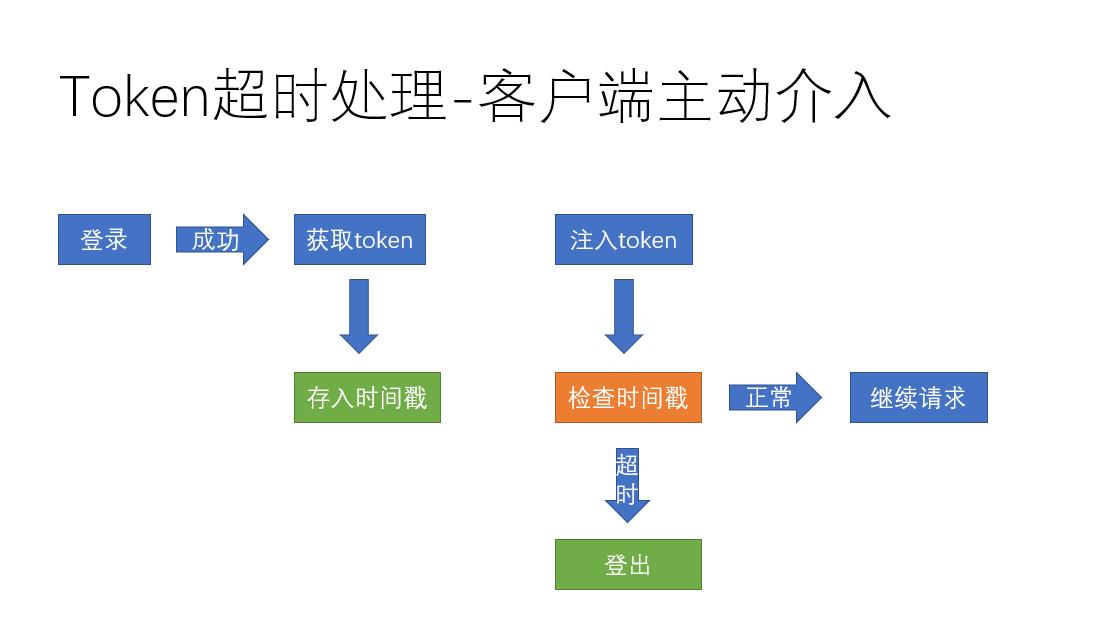
6.1 流程图转化代码
src/utils/request.js
const timeKey = 'hrsaas-timestamp-key' // 设置一个独一无二的key
// 获取时间戳
export function getTimeStamp() {
return Cookies.get(timeKey)
}
// 设置时间戳
export function setTimeStamp() {
Cookies.set(timeKey, Date.now())
}
src/utils/request.js
import axios from 'axios'
import store from '@/store'
import router from '@/router'
import { Message } from 'element-ui'
import { getTimeStamp } from '@/utils/auth'
const TimeOut = 3600 // 定义超时时间
const service = axios.create({
// 当执行 npm run dev => .evn.development => /api => 跨域代理
baseURL: process.env.VUE_APP_BASE_API, // npm run dev => /api npm run build => /prod-api
timeout: 5000 // 设置超时时间
})
// 请求拦截器
service.interceptors.request.use(config => {
// config 是请求的配置信息
// 注入token
if (store.getters.token) {
// 只有在有token的情况下 才有必要去检查时间戳是否超时
if (IsCheckTimeOut()) {
// 如果它为true表示 过期了
// token没用了 因为超时了
store.dispatch('user/logout') // 登出操作
// 跳转到登录页
router.push('/login')
return Promise.reject(new Error('token超时了'))
}
config.headers['Authorization'] = store.getters.token
}
return config // 必须要返回的
}, error => {
return Promise.reject(error)
})
// 响应拦截器
service.interceptors.response.use(response => {
// axios默认加了一层data
const { success, message, data } = response.data
// 要根据success的成功与否决定下面的操作
if (success) {
return data
} else {
// 业务已经错误了 还能进then ? 不能 ! 应该进catch
Message.error(message) // 提示错误消息
return Promise.reject(new Error(message))
}
}, error => {
Message.error(error.message) // 提示错误信息
return Promise.reject(error) // 返回执行错误 让当前的执行链跳出成功 直接进入 catch
})
// 超时逻辑 (当前时间 - 缓存中的时间) 是否大于 时间差
function IsCheckTimeOut() {
var currentTime = Date.now() // 当前时间戳
var timeStamp = getTimeStamp() // 缓存时间戳
return (currentTime - timeStamp) / 1000 > TimeOut
}
export default service
6.2 同理,在登录的时候,如果登录成功,设置时间戳
async login(context, data) {
const result = await login(data) // 实际上就是一个promise result就是执行的结果
context.commit('setToken', result)
setTimeStamp() // 将当前的最新时间写入缓存
}
四、路由和页面
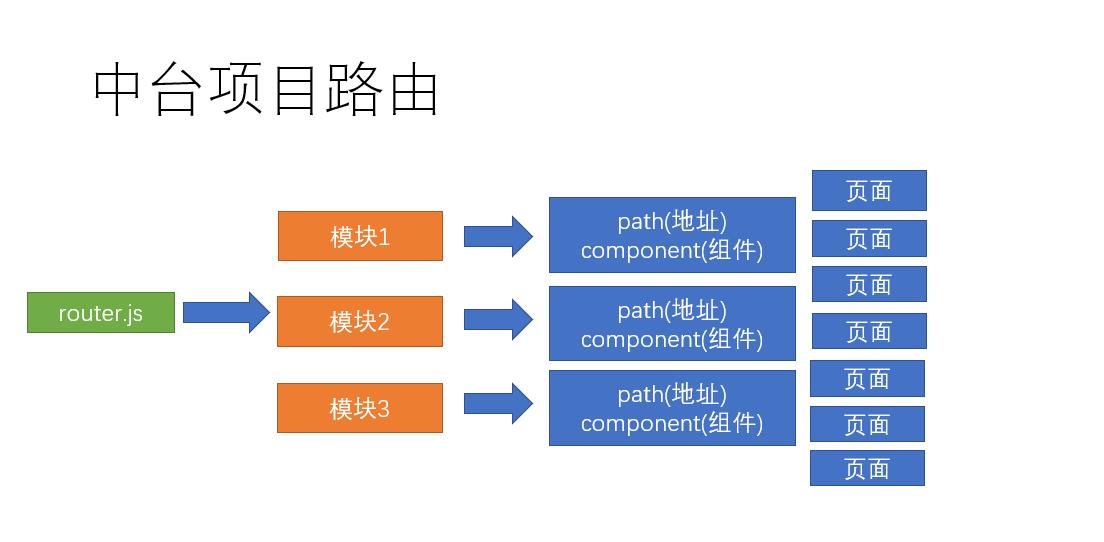
因为复杂中台项目的页面众多,不可能把所有的业务都集中在一个文件上进行管理和维护,并且还有最重要的,前端的页面中主要分为两部分,一部分是所有人都可以访问的, 一部分是只有有权限的人才可以访问的,拆分多个模块便于更好的控制
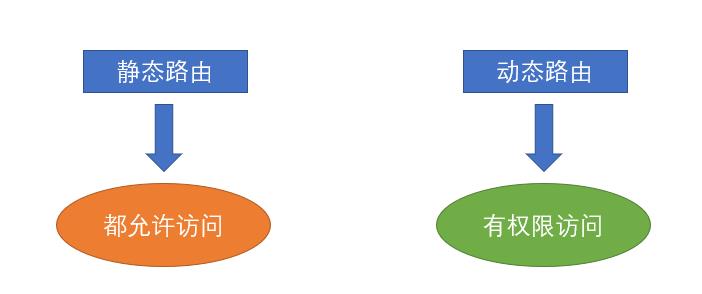
1.新建路由
在 router 目录下新建目录 modules,在此目录中新建各个路由模块
路由模块目录结构

2.设置每个模块的路由规则
// 导出属于用户的路由规则
import Layout from '@/layout'
export default {
path: '/user', // 路径
name: '', // 给路由规则加一个name
component: Layout, // 组件
// 配置二级路的路由表
children: [{
path: '', // 这里当二级路由的path什么都不写的时候 表示该路由为当前二级路由的默认路由
name: 'user', // 给路由规则加一个name
component: () => import('@/views/Users'),
// 路由元信息 其实就是存储数据的对象 我们可以在这里放置一些信息
meta: {
title: '用户管理' // meta属性的里面的属性 随意定义
}
}]
}
3.静态路由和动态路由临时合并,形成左侧菜单
什么叫临时合并?
动态路由是需要权限进行访问的,但是权限的动态路由访问是很复杂的,我们可以先将 静态路由和动态路由进行合并,不考虑权限问题,后面再解决这个问题
路由主文件 src/router/index.js
// 引入多个模块的规则
import Layout from '@/layout'
import userRouter from './modules/user'
import roleRouter from './modules/role'
import rightsRouter from './modules/right'
import goodsRouter from './modules/goods'
import categoryRouter from './modules/category'
import reportsRouter from './modules/report'
// 动态路由
export const asyncRoutes = [
userRouter, roleRouter, rightsRouter, goodsRouter, categoryRouter, reportsRouter
]
const createRouter = () => new Router({
scrollBehavior: () => ({ y: 0 }), // 管理滚动行为 如果出现滚动 切换就让 让页面回到顶部
routes: [...constantRoutes, ...asyncRoutes]
})
五、内容模块
1.过滤器解决时间格式的处理
Vue.js 允许你自定义过滤器,可被用于一些常见的文本格式化。过滤器可以用在两个地方:双花括号插值和 v-bind 表达式 (后者从 2.1.0+ 开始支持)。过滤器应该被添加在 javascript 表达式的尾部,由“管道”符号指示:
<el-table-column label="入职时间" sortable prop="timeOfEntry">
<template slot-scope="obj">{{obj.row.timeOfEntry | 过滤器}}</template>
</el-table-column>
安装 moment
npm i moment
编写过滤器函数
import moment from 'moment'
export function formatTime(value) {
return moment(value * 1000).format('YYYY-MM-DD HH:mm:ss')
}
在 main.js 中全局注册过滤器
import * as filters from '@/filters'
Object.keys(filters).forEach(key => {
Vue.filter(key, filters[key])
})
2.新增用户
在 views/user 目录下新建一个弹层组件 src/views/user/components/add-user.vue
<template>
<el-dialog title="新增用户" :visible.sync="dialogVisible" width="50%">
<el-form ref="form" :rules="rules" :model="userForm" label-width="80px">
<el-form-item label="用户名" prop="username">
<el-input v-model="userForm.username" />
</el-form-item>
<el-form-item label="密码" prop="password">
<el-input v-model="userForm.password" />
</el-form-item>
<el-form-item label="手机号" prop="mobile">
<el-input v-model="userForm.mobile" />
</el-form-item>
<el-form-item label="邮箱" prop="email">
<el-input v-model="userForm.email" />
</el-form-item>
<el-form-item label="部门" prop="department_title">
<el-input v-model="userForm.department_title" @focus="getAllDepartment"/>
<el-tree v-if="showTree" v-loading="loading" :data="treeData" :props="{ label: 'department_title' }" @node-click="handleNodeClick"/>
</el-form-item>
</el-form>
<span slot="footer" class="dialog-footer">
<el-button @click="btnCancel">取 消</el-button>
<el-button type="primary" @click="saveUser">确 定</el-button>
</span>
</el-dialog>
</template>
<script>
import { getDepartMent } from '@/api/department'
import { tranListToTreeData } from '@/utils'
import { addUser } from '@/api/user'
export default {
data() {
return {
treeData: [], // 存储部门的树形数据
showTree: false, // 部门文本框获取焦点时,设置为true,展示部门信息
loading: false, // 显示或隐藏进度
dialogVisible: false,
userForm: {
username: '',
password: '',
email: '',
mobile: '',
department_id: '',
department_title: ''
},
rules: {
username: [
{ required: true, trigger: 'blur', message: '用户名不能为空' },
{ min: 6, max: 10, trigger: 'blur', message: '长度在6-10位之间' }
],
password: [
{ required: true, trigger: 'blur', message: '密码不能为空' },
{ min: 6, max: 12, trigger: 'blur', message: '长度在6-12位之间' }
],
mobile: [
{ required: true, trigger: 'blur', message: '手机号不能为空' },
{ pattern: /^1[3-9]\\d{9}$/, trigger: 'blur', message: '手机号格式不正确' }
],
email: [
{ required: true, trigger以上是关于基于 vue-element-admin 的项目总结的主要内容,如果未能解决你的问题,请参考以下文章